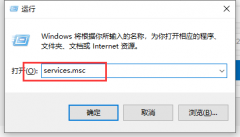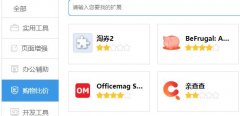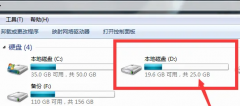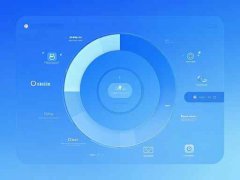外部显示器的连接已经成为现代办公和娱乐的一部分,尤其是在远程工作和游戏娱乐日益普及的今天。许多用户希望充分利用笔记本的便携性,同时享受更大、更清晰的屏幕显示体验。无论是为了提高工作效率,还是为了享受更身临其境的游戏体验,掌握正确的设置步骤是至关重要的。本文将详细探讨如何将笔记本电脑连接至外部显示器,并分享一些与之相关的技巧和市场动态,帮助用户做出准确的选择。

连接外部显示器的步骤并不复杂,但理解每个环节至关重要。通常,连接的第一步是选择合适的连接线。市面上常见的连接方式包括HDMI、DisplayPort、VGA和USB-C。HDMI接口因其广泛兼容性和良好的传输性能,在家庭和办公环境中应用最为普遍。若笔记本配备有USB-C接口,搭配合适的转换器也是一种很好的选择。
线材准备完毕后,将其一端连接到笔记本电脑的输出接口,另一端连接到外部显示器。接下来,开启显示器并确保它与笔记本连接良好。通常,外部显示器在开机时会自动识别输入信号。如果未能自动识别,用户可以通过笔记本的显示设置手动选择外部显示器。
Windows系统用户可以通过桌面空白处右键点击,选择显示设置,在设置界面中找到显示器部分。此处可以调整屏幕的分辨率、显示位置及扩展/复制模式。选择扩展模式能够让用户在两个显示器间自由拖拽,同时复制模式则适合展示相同内容。Mac用户则可通过系统偏好设置中的显示器选项,进行类似的设定。
越来越多人开始关注显示器的选择,这也引发了市场上的一系列新动向。从刷新率到响应时间,显示器的各项指标直接影响用户的体验。游戏玩家尤其青睐高刷新率显示器,这些显示器为快速移动的场景提供了更流畅的画面,使游戏过程更加顺畅。
近年来,DIY组装显示器的趋势也逐渐兴起。一些爱好者通过结合不同面板和组件,打造出定制化为用户需求量身定制的显示器。市场上出现了多种开放式架构显示器,使得用户可根据个人需求进行升级。
关于性能优化,使用外部显示器还有助于提高工作效率。研究显示,使用两个屏幕的用户在处理多任务时表现出更好的效率,特别是在进行内容创作或数据分析时。超高分辨率和适当尺寸的外部显示器能显著提升生产力。
为了帮助用户更好地理解和使用外部显示器,这里整理了一些常见问题及答案:
1. 怎样确认我的笔记本支持外部显示器?
通过查看笔记本的规格说明书,确认是否有HDMI、USB-C或其他视频输出接口。
2. 使用HDMI和VGA连接有什么不同?
HDMI传输数字信号,图像质量更好并支持音频输出;而VGA则传输模拟信号,图像质量较差。
3. 连接外部显示器后,如何调整分辨率?
进入显示设置,根据需要调整分辨率,确保画面清晰。
4. 为什么连接后显示器没有显示内容?
请确认连接线是否插牢,同时检查显示器的输入源设置是否正确。
5. 如何选择适合自己的外部显示器?
根据使用需求考虑分辨率、尺寸、刷新率等参数,兼顾预算。
掌握这些设置步骤,将有助于用户顺利将笔记本连接到外部显示器,极大提升办公效率与娱乐体验。